6. OCRKapitel hinzufügen
Die Funktion „OCR“ ist für die Office-Version von BCS-2 kostenpflichtig. In BCS-2 Professional ist diese Funktion in Form der Tesseract-OCR enthalten. ABBYY-OCRs sind für beide Versionen kostenpflichtig, da „ABBYY“ nach Klicks abrechnet.
Ein Klick auf den Reiter „OCR“ öffnet das Fenster zur Konfiguration der OCR-Einstellungen.
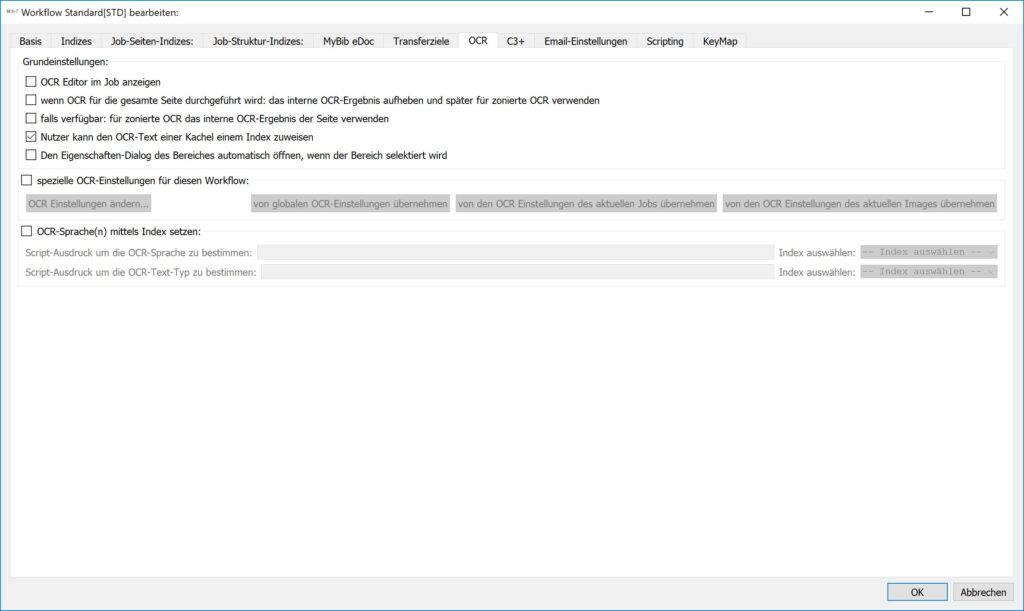
OCR-Editor im Job anzeigen: BCS-2 zeigt neben dem Image-Viewer einen Texteditor an, der die OCR-Daten zur Überprüfung und zur weiteren Bearbeitung enthält. Ist diese Funktion nicht aktiviert, zeigt BCS-2 die Ergebnisse des OCR-Laufs in einem eigenen Fenster an. Vor dem Weiterarbeiten müssen Sie dieses Fenster schließen. Das Ergebnis der OCR BCS-2 ist jederzeit über die Tastenkombination „STRG+“ wieder aufrufbar.
Wenn OCR für die gesamte Seite durchgeführt wird: Das interne OCR-Ergebnis aufheben und später für zonierte OCR verwenden: Die Ergebnisse jedes OCR-Laufs schreibt BCS-2 in die Datei IWC-OCR.doc. Ist diese Checkbox aktiviert, speichert BCS-2 die Datei. Bei der Nutzung dieser Datei als Basis für die zonale OCR entfallen so weitere OCR-Läufe.
Falls verfügbar: Für zonierte OCR das interne OCR-Ergebnis der Seite verwenden: S.o. Für die zonierte OCR verzichtet BCS-2 auf einen gesonderten OCR-Lauf. Die Ergebnisse extrahiert BCS-2 aus dem IWC-OCR-Doc.
Nutzer kann den OCR-Text einer Kachel einem Index zuweisen: Über den Eigenschaftendialog der Bereiche weisen Sie den OCR-Text einem zuvor definierten Index zu. Diese Funktion ist vor allem für das Clipping von Informationen und zur Datenanreicherung sehr nützlich.
Den Eigenschaften Dialog des Bereichs automatisch öffnen, wenn der Bereich selektiert wird: Der Eigenschaftendialog eines Bereichs öffnet sich, sobald Sie den Bereich anklicken.
Spezielle OCR-Einstellungen für diesen Workflow: Diese Funktion ist vorbereitet aber noch nicht endgültig implementiert.
Job-Index steuert Sprache bzw. Schrift
Ist die Funktion „OCR-Sprache(n) mittels Index setzen aktiviert“ setzt BCS-2 die OCR-Attribute für Sprache und Schrift über Jobindizes.
In den Feldern
- Script-Ausdruck, um die OCR-Sprache zu bestimmen
- Script-Ausdruck, um die OCR-Text-Typ zu bestimmen
wählen Sie die gewünschten Indizes aus. Die Dropdownliste „Index auswählen“ listet alle im Workflow definierten Indizes auf und übernimmt sie bei Auswahl automatisch als Skript.
Wählen Sie den vordefinierten Index ISO639_3 für die Sprachen, muss der Ausdruck für den Index wie folgt aussehen: „job.techIndex“(Indexnummer)


